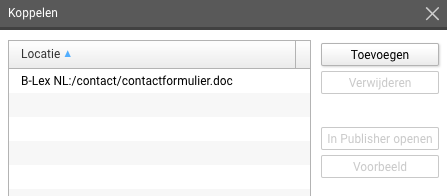Formulier maken
Toevoegen
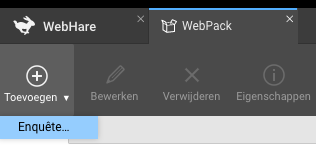
Selecteer in de knoppenbalk "Toevoegen", "Enquête...". De naam is verplicht. Afhankelijk van de instellingen van het design van je website, wordt de titel van een WebPack soms automatisch getoond als kop. Opmerkingen zijn voor intern gebruik.
Selectievakje "Spring direct naar het formulier tijdens het invullen van vervolgpagina’s" bepaalt, wanneer er gebruik wordt gemaakt van meerdere pagina's binnen het formulier, dat bezoekers direct naar halverwege de pagina blijven 'springen' wanneer de gekoppelde pagina inhoud bevat.
Inhoud toevoegen
Na het toevoegen van een nieuw formulier, kan er inhoud worden toegevoegd. Hiervoor selecteer je de enquête en klik je op "Bewerken" in de knoppenbalk, of klikt simpelweg dubbel op de enquête. We beginnen helemaal 'schoon':
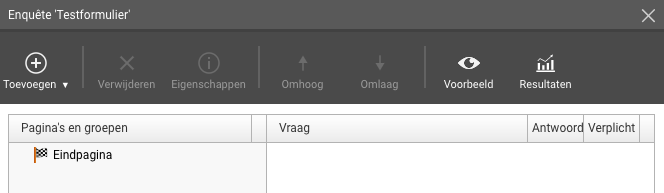
Hierna klik je op "Toevoegen" en voeg je in ieder geval één pagina, met daaronder één groep toe.
- Een vraag moet altijd in een groep staan.
- Een groep moet altijd op een pagina staan.
- Een pagina maakt "volgende" en (vanaf de eerstvolgende pagina) "vorige" knoppen aan onderaan iedere vragenreeks.
- Een groep maakt, afhankelijk van het design van je website, een verdeling op één pagina van vragen. Soms d.m.v. een lijn, maar soms ook d.m.v. de titel van de groep in te vullen.
Een formulier kan van simpel (zie opstarten en indeling screenshot contactformulier) naar uitgebreid gaan: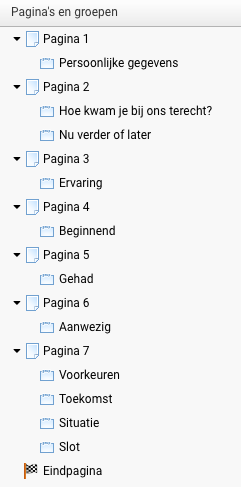
Vragen types
De volgende types zijn beschikbaar, waarbij her en der een vraag verplicht is gemaakt in onderstaand voorbeeld:
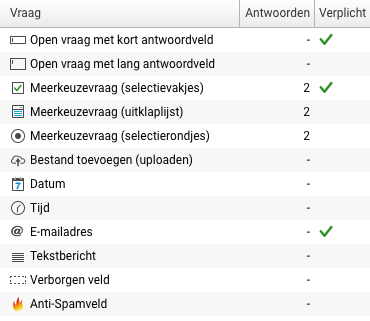
- Open vraag met kort antwoordveld (één regel)
Gebruik deze optie wanneer het verwachte antwoord op de vraag kort is, bijvoorbeeld bij namen van personen of straten. - Open vraag met lang antwoordveld (meerdere regels)
Dit type vraag kan worden gebruikt wanneer het verwachte antwoord lang kan zijn, bijvoorbeeld 'opmerkingen'. - Meerkeuzevraag (selectievakjes, uitklaplijst of selectierondjes)
Voor meerkeuzevragen worden zelf de mogelijke antwoorden op te geven. Er zijn drie verschillende typen meerkeuze vragen beschikbaar in WebPack:
o Selectievakjes (meer dan één antwoord kan worden aangevinkt)
o Uitklaplijst (één antwoord kan worden gekozen)
o Selectierondjes (één antwoord kan worden aangevinkt)
Dit ziet er als volgt uit (zonder styling):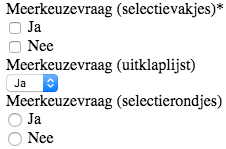
- Bestand toevoegen (uploaden)
Dit type vraag stelt de bezoeker in staat om een bestand op te sturen, bijvoorbeeld een sollicitatiebrief. - Datum
De geldigheid van de ingevoerde datum wordt automatisch gecontroleerd en bij een incorrecte datum wordt de bezoeker gevraagd deze te corrigeren. - Tijd
De tijd kan standaard in uren en minuten worden opgegeven in een 24- uursformaat. Wanneer er een incorrecte tijd wordt ingevoerd wordt de bezoeker gevraagd deze te corrigeren. - E-mailadres
Er wordt automatisch gecontroleerd of het ingevulde adres een geldig e-mailadres is. Je kunt op basis van dit adres ook een e-mailbericht naar de bezoeker sturen, bijvoorbeeld om hem/haar te bedanken voor het invullen van de enquête (zie "E-mail verzenden" in deze handleiding). - Tekstbericht (geen antwoordmogelijkheid)
Bedoelt om alleen tekst toe te voegen tussen vragen in. Er is dus ook geen antwoordmogelijkheid beschikbaar. - Verborgen veld (dit veld kan middels een webvariabele worden gevuld)
Dit veld is niet zichtbaar in de uiteindelijke enquête maar kan bijvoorbeeld worden ingevuld door middel van een parameter in een link. WebHare gebruikt deze geregeld voor custom aanvraagde opties. - Anti-spamveld
Bij gebruik van dit veld wordt een code gegenereerd die de invuller van de enquête moet overtikken om invullen door spamcomputers te voorkomen.
Vragen dupliceren
Met een rechtermuisknop op een vraag opent het contextmenu, waarbij je snel een vraag kunt dupliceren.
Pagina's overslaan
Meer specifieke formulieren, bijvoorbeeld voor het splitsen van bepaalde bezoekers die zich willen inschrijven voor verschillende cursussen, kan een meerkeuzevraag worden ingezet waarbij ieder afzonderlijk antwoord verspringt naar een eigen pagina met meer informatie.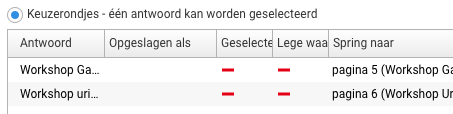
Vanaf (in dit voorbeeld) pagina 5 en 6, kan worden gevraagd op welke tijd men wil deelnemen en vervolgens worden doorverwezen naar de eindpagina, of in dit geval meer achtergrondgegevens als laatste formulier voor de eindpagina automatisch volgt.
Zo kan elk formulier geheel naar smaak worden vormgegeven.
Vragen, groepen of pagina's verplaatsen
Selecteer de vraag, groep of pagina en klik om "Omhoog" of "Omlaag" in de knoppenbalk:
Eindpagina
Nadat de vragen compleet zijn, moet de eindpagina worden ingesteld. Bij het selecteren is er reeds een overzicht te zien van de huidige instellingen. Aanpassingen zijn te maken door in de knoppenbalk op "Eigenschappen" te klikken: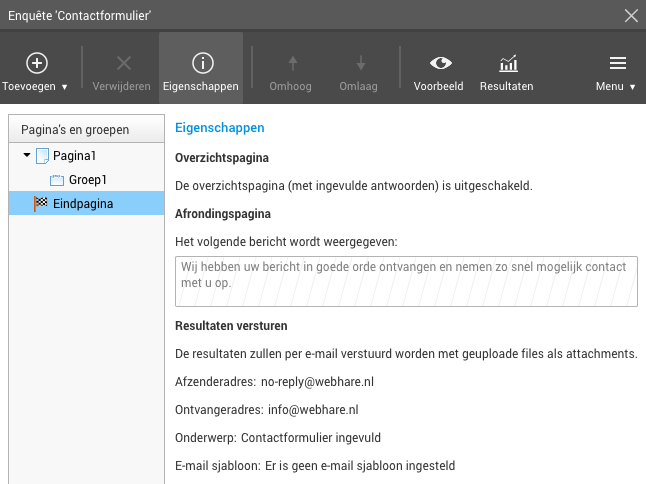
Een overzichtspagina geeft de invuller alvorens te versturen nog éénmalig een overzicht met alle opgegeven antwoorden. Deze zal hierna op "Versturen" moeten klikken. Deze optie wordt inmiddels eigenlijk nooit meer gebruikt en is uit de nieuwe Formulieren applicatie gelaten, aangezien de ervaring leert dat gebruikers vaak denken dat het formulier al verzonden is zodra zij een overzicht van antwoorden zien. Men vergeet vervolgens vaak daadwerkelijk op "Versturen" te klikken. We raden dan ook aan deze niet in te vullen.
Op de afrondingspagina kan een tekst worden ingesteld die wordt weergegeven na "Versturen". Ook kan worden gekozen naar een geheel andere pagina te verwijzen. Er kan worden gekozen om naar een bestand door te sturen, of naar een URL:
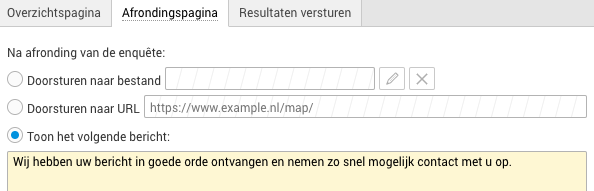
Bij "Resultaten versturen" wordt ingesteld waar de resultaten naartoe moeten worden verzonden (ontvangeradres), met welk onderwerp, en vanaf welk e-mailadres (afzenderadres). In de meeste gevallen wordt hiervoor geen sjabloon gebruikt, aangezien deze resultaten voor intern gebruik zijn bedoeld.
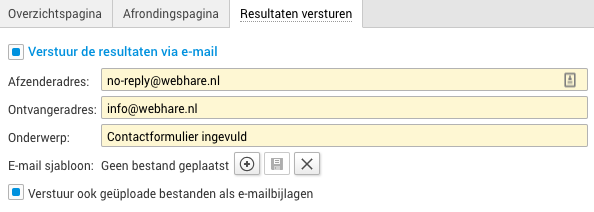
Koppelen
Zolang een formulier niet is gekoppeld, is deze uiteraard niet zichtbaar op de website. In principe werk je dan nog offline.
Koppelen kan alleen vanuit het basisoverzicht. Sluit evt. het scherm voor het bewerken van het formulier als je deze nog open had staan. Selecteer het formulier dat je wilt koppelen en klik op "Koppelen" in de knoppenbalk. Elk formulier kan worden gekoppeld aan meerdere pagina's wanneer gewenst.